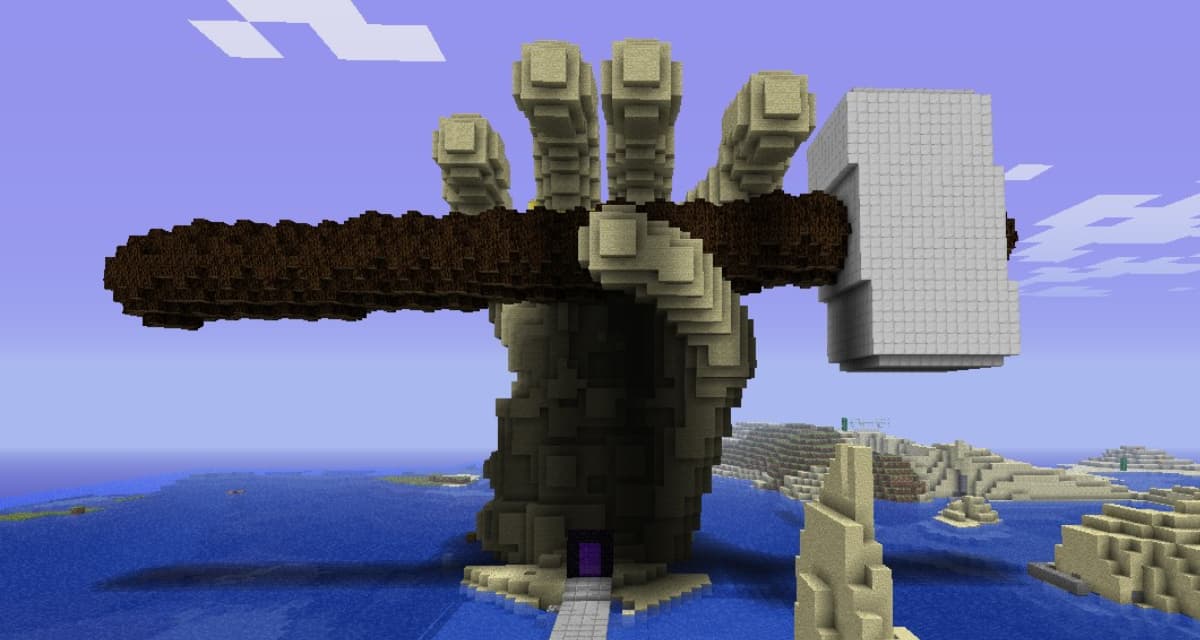Lorsque vous jouez à Minecraft, vous pouvez jouer à un jeu solo ou multijoueur. Si vous souhaitez jouer avec d’autres personnes, il y a quatre options : LAN (réseau local), serveur en ligne, Minecraft Realms et écran partagé (versions console uniquement).
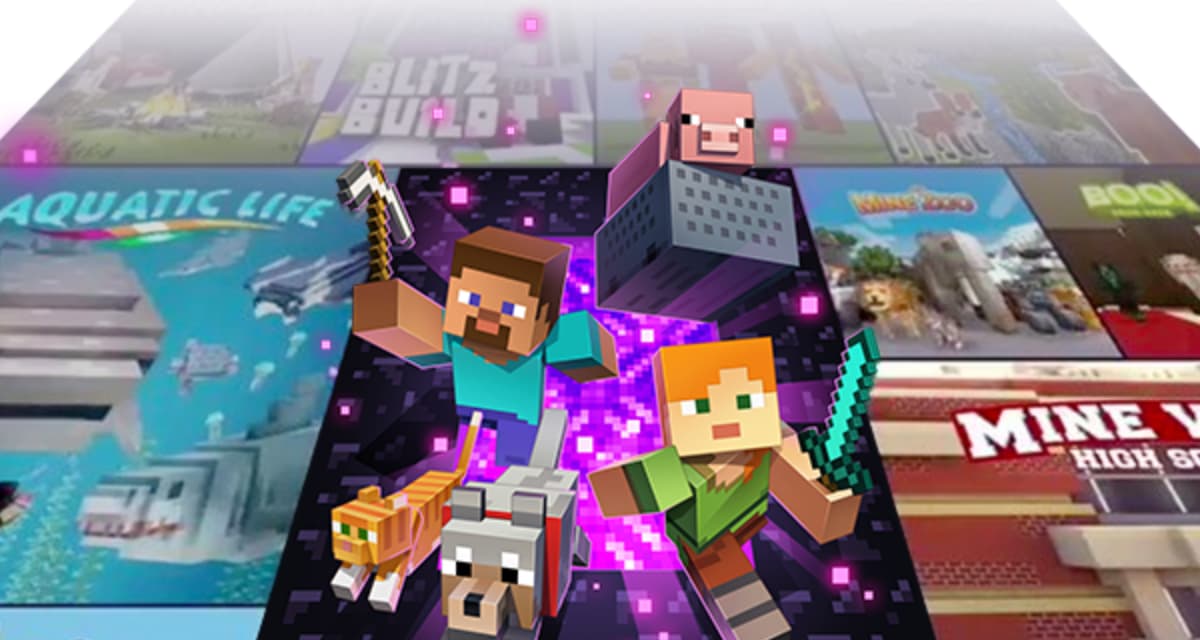
La version du jeu d’un joueur doit être la même que la version du serveur pour pouvoir jouer sur ce serveur Minecraft, qu’il soit en réseau local ou hébergé en ligne. Vous pouvez voir le numéro de votre version de jeu en bas de votre menu principal.
Vous trouverez plus d’informations sur le changement de la version de jeu pour Minecraft : Java Edition.
Pour Minecraft sur toutes les autres plates-formes, Minecraft peut être mis à jour en allant dans le magasin de votre appareil.
Sommaire
Jouer sur un réseau local (LAN)
Vous souhaitez savoir comment jouer a deux sur minecraft en ouvrant votre maison ou votre réseau local (LAN) à d’autres personnes qui sont également connectées à ce réseau. Cela permet de jouer à 2 sur Minecraft sans serveur.
Minecraft : Edition Java
Pour jouer avec quelqu’un sur votre réseau, choisissez d’abord un ordinateur hôte. Cet ordinateur doit être assez rapide pour jouer à Minecraft, tout en faisant tourner un serveur pour les autres joueurs aussi. Vous lancez ensuite le jeu et cliquez sur “Single Player” et créez un nouveau monde ou ouvrez un monde existant. Une fois à l’intérieur de ce monde, appuyez sur la touche Esc, puis cliquez sur le bouton “Open to LAN”. Ici, vous pouvez choisir le mode de jeu pour les autres joueurs : Survie est le Minecraft par défaut, avec des points de vie et la faim, le mode Créatif vous permet de voler et de placer une quantité infinie de blocs, et le mode Aventure est similaire à la survie, mais les joueurs ne peuvent pas placer ou détruire des blocs. Vous pouvez également choisir d’activer ou de désactiver les tricheurs (commandes).
Une fois que vous avez défini ces options, cliquez sur Démarrer le monde LAN, et vous verrez un message indiquant qu’un jeu local a été hébergé. Les autres joueurs du même réseau qui souhaitent s’y joindre peuvent maintenant démarrer leur jeu, sélectionner Multijoueur, et dans quelques instants, leur ordinateur devrait automatiquement détecter le jeu.
À lire : Notre tutoriel pour créer son serveur Minecraft
Minecraft pour Windows 10/Xbox/mobile
Tout d’abord, assurez-vous que tous les joueurs qui veulent participer sont connectés au même réseau, puis choisissez un appareil hôte qui fera tourner le monde et assurez-vous que tous ceux qui participent font tourner la même version du jeu que l’hôte.
Lancez un jeu en réseau local :
- Appuyez sur Play
- Créer un nouveau monde ou modifier un monde actuel en appuyant sur l’icône du stylo
- Allez dans la section multijoueurs et assurez-vous que la fonction “Visible pour les joueurs du réseau local” est activée
- Commencez le monde en choisissant Créer ou Jouer
Participez à un jeu en réseau local :
- Aller au menu Jouer
- Cliquez sur l’onglet Amis et recherchez les jeux LAN disponibles
Jouer sur un serveur en ligne
Minecraft : Edition Java
Vous jouez sur un serveur en ligne en localisant et en vous connectant à l’adresse IP d’un serveur multijoueur.
Un serveur multijoueur permet à deux ou plusieurs joueurs de jouer à Minecraft ensemble. Vous pouvez soit télécharger le fichier serveur nécessaire pour mettre en place votre propre serveur à partir de Minecraft.net ou vous connecter au serveur d’une autre personne.
Pour vous connecter au serveur d’un autre joueur, connectez-vous à Minecraft, sélectionnez Multijoueur dans le menu principal, cliquez sur le bouton Ajouter un serveur, et entrez l’adresse IP ou l’adresse web de ce serveur. Si vous ne connaissez pas l’adresse IP d’un serveur, des milliers de serveurs publics peuvent être localisés en faisant une recherche sur le web pour trouver quelque chose qui convient à votre style de jeu, découvrez comment trouver un serveur Minecraft.
Notez que pour accéder à un serveur, vous devez exécuter la même version de Minecraft que le serveur. Si vous avez besoin d’aide à ce sujet, vous pouvez en apprendre davantage dans notre article sur le changement de version de jeu.
Pour des informations générales sur les serveurs, voir la page serveur du Wiki Minecraft. Pour des informations plus détaillées sur la mise en place de votre propre serveur, consultez les tutoriels du serveur du wiki.
À lire : Notre sélection de maps multijoueurs pour Minecraft
Minecraft pour Windows 10/Xbox/mobile
Pour Minecraft sur ces plates-formes, il y a trois serveurs officiels disponibles : Mineplex, InPvP et Lifeboat. Vous pouvez rejoindre l’un de ces trois serveurs à partir de l’onglet serveurs en appuyant sur l’un d’eux.
Il est également possible d’ajouter un serveur externe en appuyant sur Ajouter un serveur et ensuite mettre les informations nécessaires. Si vous avez besoin d’aide pour trouver ces informations, veuillez contacter le propriétaire du serveur. Note : en raison de restrictions liées à la plate-forme, cette fonction n’est pas disponible sur les consoles.
Jouer sur Minecraft Realms
Minecraft Realms est un service multijoueur développé par Mojang. La configuration est rapide et via le client du jeu et permet de jouer simultanément avec un maximum de dix amis.
Minecraft : Edition Java
Vous pouvez en apprendre davantage sur Minecraft Realms pour PC/Java Edition, ou naviguer dans notre section d’aide Realms.
Toutes les autres plates-formes
Jetez un oeil à Minecraft Realms pour Win10/Xbox/mobile ou allez sur Minecraft.net/realms.
Écran partagé
L’écran partagé n’est pas disponible pour Minecraft : Java Edition car il s’agit d’une fonctionnalité exclusive à la console ; il peut être joué sur toutes les consoles (Xbox, Playstation et Nintendo Switch). Jouer en écran partagé permet à quatre joueurs de jouer sur le même écran, en même temps. Pour jouer en écran partagé, démarrez le jeu et connectez les manettes, ce qui divisera automatiquement l’écran en écrans spécifiques aux joueurs (un pour chaque joueur).